От Мадхупарна
Microsoft продължава да пуска актуализации за Windows 10 доста често и ние трябва да инсталираме най-новите актуализации за операционната система, за да продължи да работи перфектно. Потребителите обаче са изправени пред тази доста нова грешка, след като рестартират операционната система или изключат. Показва съобщение, което казва „Това приложение поиска изпълнението да го прекрати по необичаен начин“.
Това е грешка на Microsoft Visual C ++ Runtime Library, която обикновено се появява, ако наскоро сте се преместили в Windows 10 и сте инсталирали най-новите актуализации. Най-хубавото е, че този проблем може да бъде отстранен и можете да продължите да използвате компютъра си с Windows 10, обикновено. Ето как можете да поправите грешката.
Метод 1: Как да коригирам грешка в „Microsoft Visual C ++ Runtime Library“ в Windows 10 с помощта на командния ред
Етап 1: Натисни Клавиш на Windows + X заедно на клавиатурата> изберете Команден ред (администратор).
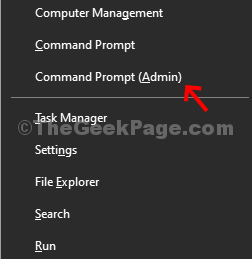
Стъпка 2: В Командния ред прозорец> изпълнете командата по-долу> хит Въведете:
bcdedit / set УвеличаванеUserVA 2800
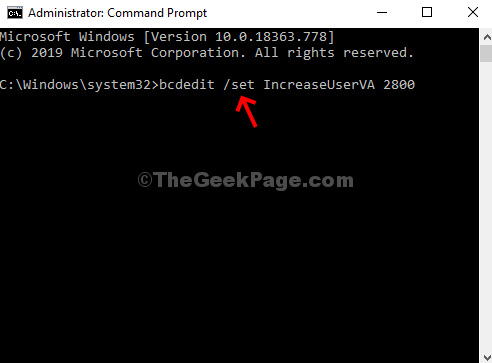
След това напишете Изход и удари Въведете. Сега рестартирайте компютъра и грешката трябва да изчезне. Ако проблемът продължава, опитайте метод 2.
Метод 2: Как да коригирам грешка в „Microsoft Visual C ++ Runtime Library“ в Windows 10 с помощта на контролния панел
Етап 1: Щракнете върху Започнете на вашия работен плот> тип Контролен панел в полето за търсене> кликнете върху резултата.

Стъпка 2: В Контролен панел прозорец> изберете Изглед на категория> Програми > Деинсталирайте програма.

Стъпка 3: Потърсете най-новите Инсталатор / и на Microsoft Visual C. Тук имаме само един. Щракнете с десния бутон върху него и изберете Промяна.

Стъпка 4: В подканата> кликнете върху Ремонт. Той ще поправи инсталатора незабавно.
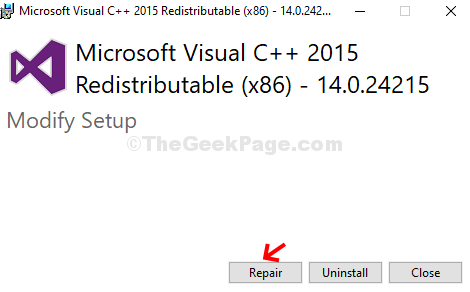
Можете да повторите същата стъпка за всяка друга Инсталатори на Microsoft Visual C. както и ако има такива. Рестартирайте компютъра си, за да бъдат ефективни промените. Грешката трябва да бъде изчезнала сега.


